Sesuaikan untuk waktu penjimatan siang hari pilihan secara automatik dilabelkan di Windows 11/10
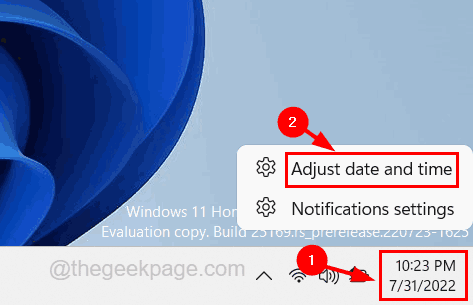
- 724
- 161
- Dale Harris II
Terdapat beberapa kawasan di dunia di mana semasa musim panas dan mata air, hari -hari lebih lama daripada semasa musim sejuk. Biasanya, ketika musim panas atau musim bunga, waktu penjimatan siang berubah sebanyak satu jam sehingga mengubah masa tingkap pada sistem menurut DST (waktu penjimatan siang).
Tetapi baru -baru ini banyak pengguna Windows melaporkan bahawa masa sistem pada sistem Windows mereka tidak berubah dengan betul dan mereka merasakan ia tidak menunjukkan masa yang tepat. Sesetengah perisian mungkin tidak berjalan dengan betul jika masa sistem tidak tepat dalam beberapa kes dan pilihan yang dipanggil penyesuaian untuk pilihan waktu penjimatan siang.
Selepas menganalisis isu di sini, kami fikir ia mungkin disebabkan oleh perubahan rantau dan zon masa dalam sistem Windows.
Jangan risau jika anda juga menghadapi masalah yang sama dengan sistem anda. Dalam artikel ini, kami telah mengumpulkan dua kaedah yang menjelaskan kepada pengguna bagaimana untuk menyingkirkan penyesuaian ini untuk pilihan waktu penjimatan siang secara automatik adalah masalah kelabu dan menyelesaikannya dengan mudah.
Betulkan 1 - Tetapkan zon waktu yang betul
Seperti yang dijelaskan di atas di bahagian pengantar artikel ini, hanya di beberapa bahagian dunia yang melakukan waktu penjimatan siang ini berkuat kuasa di mana musim panas dan musim bunga mempunyai hari yang lebih lama daripada musim sejuk. Oleh itu, mungkin ada kemungkinan perubahan dalam zon waktu yang menyebabkan pilihan yang dipanggil penyesuaian untuk waktu penjimatan siang hari secara automatik untuk melayari sistem.
Kami mengesyorkan menukar zon waktu dan menetapkannya mengikut rantau anda dan melihat jika pilihan tersedia lagi untuk ditetapkan. Ikuti langkah bagaimana melakukannya.
Langkah 1: Klik kanan pada tarikh dan masa yang dipaparkan di sudut paling kanan bar tugas seperti yang ditunjukkan di bawah.
Langkah 2: Kemudian pilih Laraskan tarikh dan masa dari menu konteks.
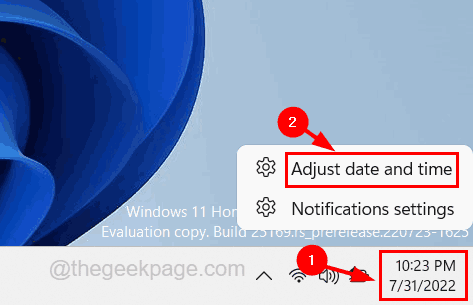
Langkah 3: Ini akan membawa anda ke halaman Tarikh & Masa pada aplikasi Tetapan secara langsung.
Langkah 4: Sekarang tatal halaman dan pergi ke Zon masa pilihan.
Langkah 5: Klik pada pilihan dropdown zon waktu.
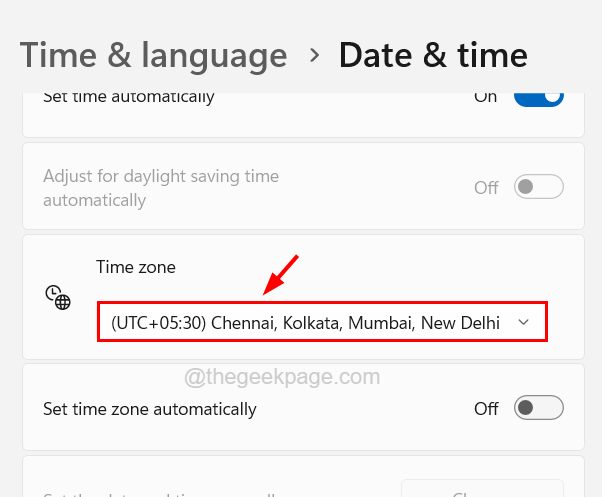
Langkah 6: Tatal senarai dropdown dan pilih zon waktu anda dengan betul dan berhati -hati. (Memilih zon waktu yang salah akan sentiasa bersesuaian untuk pilihan penjimatan siang hari secara automatik)
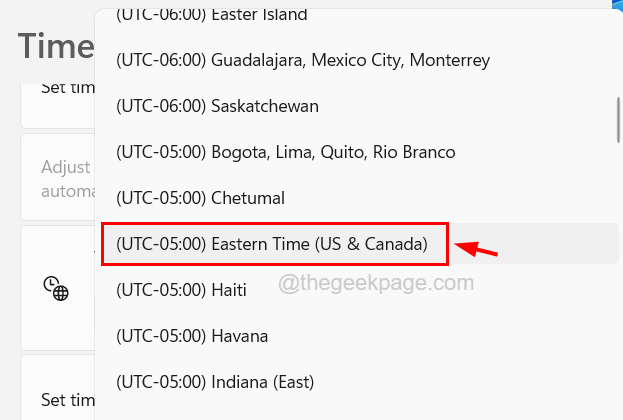
Langkah 7: Sebaik sahaja anda menetapkan zon waktu yang betul, anda akan melihat bahawa pilihan menyesuaikan untuk waktu penjimatan siang secara automatik yang hadir tepat di atas zon waktu tersedia lagi dan anda boleh mengklik butang togolnya untuk membolehkan atau melumpuhkan ciri ini.
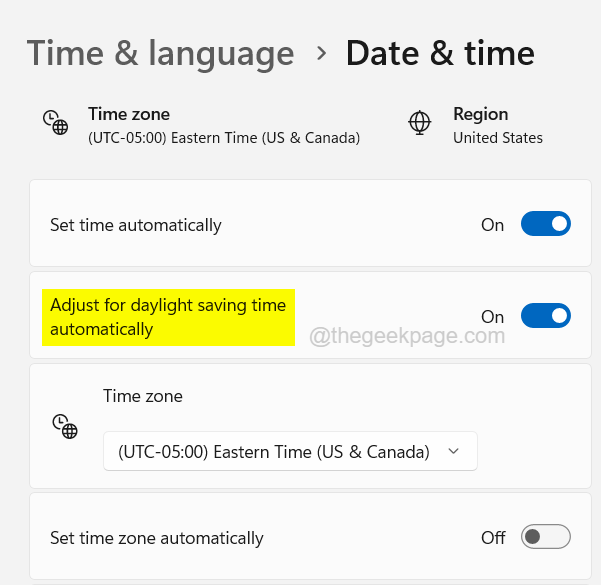
Langkah 8: Setelah selesai, anda boleh menutup halaman tarikh & masa di sistem anda.
Langkah 9: Walaupun selepas menukar zon waktu jika pilihan menyesuaikan untuk waktu penjimatan siang secara automatik tidak tersedia, maka anda perlu mengikuti langkah -langkah yang disediakan di bawah untuk mengedit fail pendaftaran menggunakan editor pendaftaran untuk membolehkan DST pada sistem.
Cara Mengaktifkan Masa Penjimatan Siang (DST) Menggunakan Editor Pendaftaran dalam Sistem Windows
Secara lalai, waktu penjimatan siang (DST) didayakan pada sistem dalam fail pendaftaran. Tetapi kadang -kadang, tanpa sadar fail pendaftaran mungkin diedit oleh beberapa pengguna lain dalam sistem atau beberapa perisian. Oleh itu, kami mengesyorkan pengguna kami mengedit fail pendaftaran untuk membolehkan DST pada sistem anda.
Berikut adalah langkah bagaimana melakukannya.
Amaran - Sila eksport fail pendaftaran pada sistem anda sebagai sandaran sebelum meneruskan supaya jika ada yang salah selepas mengedit, ia boleh dikembalikan menggunakan fail pendaftaran sandaran.
Langkah 1: Tekan Menang+r kekunci bersama buka The Jalankan kotak arahan.
Langkah 2: Jenis Seterusnya regedit dalam kotak teksnya dan kemudian tekan Masukkan kunci.
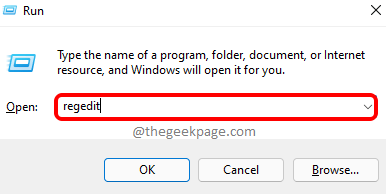
Langkah 3: Anda mesti mengklik Ya di UAC yang akan diminta pada skrin untuk meneruskan.
Langkah 4: Selepas tetingkap editor pendaftaran terbuka, jelaskan bar alamat dan taipkan laluan berikut yang diberikan di bawah di dalamnya dan kemudian tekan Masukkan.
Hkey_local_machine \ System \ CurrentControlset \ Control \ TimeZoneInformation
Langkah 5: Ini akan membawa anda ke WaktuzoneInformation Kunci Pendaftaran di sebelah kiri tetingkap Editor Pendaftaran.
Langkah 6: Di sebelah kanan, Klik dua kali pada DynamicDaylightTimedisabled Nilai dword untuk penyuntingan.
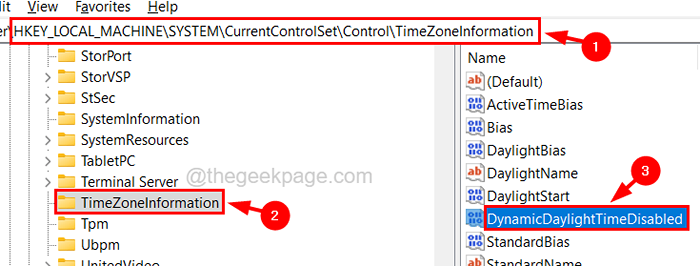
Langkah 7: Selepas tetingkap Edit Properties dibuka, pastikan Data nilai adalah 0. Sekiranya nilai tidak sifar, ubah nilainya 0 dan klik okey.
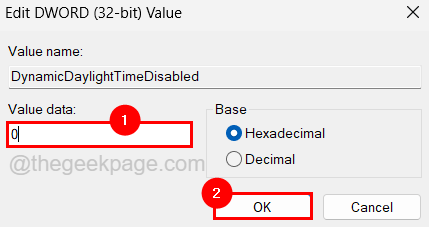
Langkah 8: Setelah selesai, anda boleh menutup tetingkap editor pendaftaran dan memulakan semula sistem.
Langkah 9: Setelah sistem dimulakan semula, anda dapat melihat bahawa pilihan menyesuaikan untuk waktu penjimatan siang secara automatik tidak bersuara.
Tolong beritahu kami di bahagian komen di bawah.
- « Ralat berlaku semasa perkongsian sambungan internet diaktifkan [diselesaikan]
- Diskpart telah menemui akses ralat ditolak ralat »

